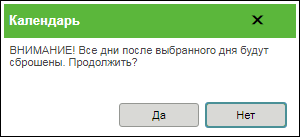Делегирование работы
С помощью календаря можно передать другому пользователю полномочия на работу в те дни, когда сам пользователь ее выполнить не может. Это можно сделать на определенный или на неопределенный срок.
Когда один пользователь отмечает другого в качестве получателя делегированных полномочий, делегат получает по электронной почте уведомление, содержащее следующую информацию:
• имя пользователя, назначившего вас делегатом;
• период делегирования;
• дата делегирования;
• имя пользователя, задавшего делегирование.
|
Что следует учитывать при делегировании работы
|
|
Если намеченный делегатом пользователь уже делегировал свою работу третьему пользователю, то работа, которую планируется делегировать, также будет передана третьему пользователю. Если отображается сообщение об ошибке вследствие кругового делегирования, то необходимо выбрать другого пользователя. Например, если Тимур делегирует работу Александру, который уже делегировал работу на этот день Тимуру, то Тимур должен выбрать другого пользователя.
• Меню Делегировать активируется только после выбора даты в календаре. Если дата в календаре выбрана, а действия меню Делегировать остаются неактивными, значит администраторы сайта не включили эту функцию.
• Время начала и время окончания делегированного задания отражают часовые пояса, выбранные пользователем, а не установленные системой.
• При делегировании полномочий на несколько дней подряд делегирование на более раннюю дату нужно выполнять раньше. Например, если полномочия были делегированы на вторник 15 июля, а позже было решено делегировать полномочия на понедельник 14 июля, необходимо удалить исходное делегирование и выполнить повторное делегирование, начиная с более ранней даты.
|
1. Подсветите день или дни, на которые требуется делегировать работу другому пользователю. Выберите одну из следующих опций.
|
>
|
Делегирование работы на точное или ограниченное число дней.
|
|
Чтобы выбрать сразу несколько дней, выполните следующие действия.
• Нажмите левую кнопку мыши и протащите указатель по датам календаря
• Нажмите и удерживайте клавиши Ctrl+Shift, чтобы выбрать блок смежных дней.
• Нажмите и удерживайте клавишу Ctrl, чтобы выбрать несколько отдельных дней.
|
|
|
>
|
Делегирование работы на неопределенный срок. Делегирование начинается с выбранной даты и применяется в каждый будущий день.
Эта опция полезна, если пользователь уезжает на длительный срок и не знает точной даты возвращения.
|
|
При делегировании сразу на несколько последовательных месяцев рассмотрите возможность использования опции Делегировать на неопределенный срок с последующим выполнением действия Сброс.
Например, пользователь планирует отсутствовать с 1 января по 20 июля и хочет делегировать свою работу на весь этот период. Можно использовать следующую процедуру.
a. Выделите 1 января и выберите > . В результате все даты, начиная с 1 января, будут делегированы выбранному пользователю.
b. Переместитесь вперед по календарю, чтобы подсветить 21 июля (день возвращения).
c. Выбрав 21 июля, щелкните Сброс.
d. Откроется окно Сброс. Выберите опции Делегирования и Все дни. Появится следующее подтверждающее сообщение: e. После нажатия кнопки Да все делегирования, начиная с 21 июля, будут удалены. Однако делегирования с 1 января по 20 июля сохранятся. |
|
2. Откроется окно
Найти пользователя. Дополнительные сведения о поиске пользователей см. в разделе
Поиск пользователей.
В результате для выбранных дат в календаре отобразится имя делегата, а делегат получит автоматическое уведомление по электронной почте.
Для удаления делегирования используйте действие
Сброс. Дополнительные сведения см. в разделе
Сброс изменений календаря.
|
|
Нельзя удалить делегирования, которые имели место в прошлом.
|